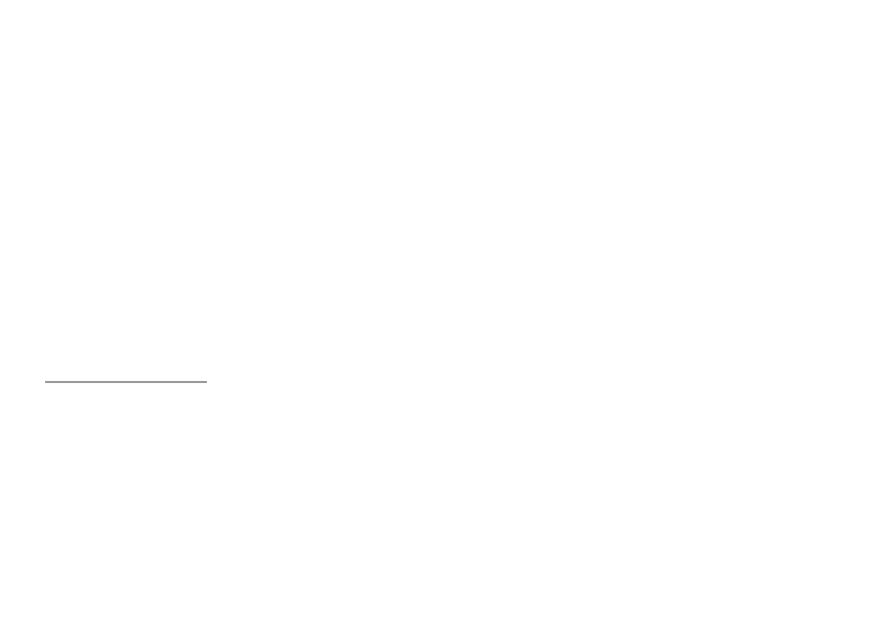26 27| |
• Вбеспроводном режиме установите частоту передачи 500 Гц для лучшего
уровня «smoothness» сенсора.
Мышь автоматически переключится впроводной режим, когда USB-кабель
подключен кмыши икомпьютеру
:
• Проводной режим обеспечивает лучший уровень «smoothness», чем при
беспроводном режиме, для достижения наилучших результатов установите
частоту передачи 1000 Гц.
• Проводной режим позволяет одновременно использовать мышь
изаряжать аккумулятор.
• Подключите прилагаемый кабель USB-C кмыши.
• Подключите USB-штекер кподходящему источнику питания (макс. выходной
ток 5 ВDC 0,5А).
• Колеса прокрутки станет зеленым, когда аккумулятор полностью зарядится.
: Когда уровень заряда батареи становится слишком низким, логотип
мигает белым цветом.
: Аккумулятор следует заряжать каждые 3 месяца, если мышь не
используется втечение длительного периода. Длительное хранение при низком
уровне заряда аккумулятора или использование зарядных устройств мощностью
выше 5 В0,5А может привести кповреждению аккумулятора.
GR - ΕΓΧΕΙΡΙΙΟ ΧΡΗΣΤΗ
1. 6 προγραμματιζόμενα πλήκτρα
2. Μηχανικοί διακόπτες με διάρκεια ζωής έως 50 εκατομμύρια κλικ
3. Ακριβής οπτικός αισθητήρας με ανάλυση έως 8.000 DPI
4. Προηγμένο λογισμικό με πρόγραμμα επεξεργασίας μακροεντολών / προφίλ
5. Ενσωματωμένη μνήμη
6. Οπίσθιος φωτισμός RGB με εφέ PRISMO
7. Χώρος αποθήκευσης δέκτη Nano
8. Ενσωματωμένη μπαταρία
ΕΓΚΑΤΑΣΤΑΣΗ
• Συνδέστε το καλώδιο σε μια ελεύθερη θύρα USB του υπολογιστή. Στην περίπτωση
της πρώτης σύνδεσης, θα πρέπει να περιμένετε περίπου 15 δευτερόλεπτα μέχρι να
εγκατασταθούν πλήρως τα προγράμματα οδήγησης
• Το ποντίκι διαθέτει λογισμικό που σας επιτρέπει να ρυθμίσετε τις προηγμένες
λειτουργίες που μπορίτε να κατεβάσετε από τον ιστότοπό μας www.genesis-zone.com
• Ανοίξτε το φάκελο εγκατάστασης και, στη συνέχεια, κάντε διπλό κλικ στο εικονίδιο
setup.exe
• Ακολουθήστε τις οδηγίες για να εγκαταστήσετε το λογισμικό
• Όταν η εγκατάσταση ολοκληρωθεί με επιτυχία, το εικονίδιο λογισμικού θα εμφανιστεί
στη γραμμή εργασιών. Κάντε διπλό κλικ στο εικονίδιο για να εμφανιστεί η διεπαφή
με τις ρυθμίσεις
ΑΣΥΡΜΑΤΗ ΛΕΙΤΟΥΡΓΙΑ
Το ποντίκι θα μεταβεί αυτόματα σε ασύρματη λειτουργία εάν το καλώδιο USB
αποσυνδεθεί από το ποντίκι.
Συβουλέ:
• Για την επίτευξη της μεγαλύτερης απόδοσης της ασύρματης σύνδεσης και τη μείωση
των καθυστερήσεων, συνδέστε το δέκτη USB όσο το δυνατόν πιο κοντά στο ποντίκι
και βεβαιωθείτε ότι δεν υπάρχουν παρεμβολές μεταξύ του ποντικιού και του δέκτη
που ενδέχεται να επηρεάσουν το ασύρματο σήμα.
• Σε ασύρματη λειτουργία, ορίστε το ρυθμό αναφοράς στα 500 Hz για να επιτύχετε
καλύτερο „smoothness” (ομαλότητα) του αισθητήρα.
ΕΝΣΥΡΜΑΤΗ ΛΕΙΤΟΥΡΓΙΑ
Το ποντίκι θα μεταβεί αυτόματα σε ενσύρματη λειτουργία εάν το καλώδιο USB είναι
συνδεδεμένο στο ποντίκι και τον υπολογιστή.
Συβουλέ:
• Η ενσύρματη λειτουργία προσφέρει καλύτερη ομαλότητα („smoothness”) από την
ασύρματη λειτουργία, για καλύτερα αποτελέσματα ρυθμίστε το ρυθμό αναφοράς
στα 1000Hz.
• Η ενσύρματη λειτουργία σάς επιτρέπει να χρησιμοποιείτε το ποντίκι και να φορτίζετε
την μπαταρία ταυτόχρονα
ΦΟΡΤΙΣΗ ΜΠΑΤΑΡΙΑΣ
• Συνδέστε το παρεχόμενο καλώδιο USB-C στο ποντίκι
• Συνδέστε το βύσμα USB στην κατάλληλη πηγή τροφοδοσίας (μέγιστο ρεύμα εξόδου
DC 5V 0,5A)
• Όταν η μπαταρία είναι πλήρως φορτισμένη το χρώμα του τροχού κύλισης θα αλλάξει
σε πράσινο.
Σηείωση: Όταν το επίπεδο της μπαταρίας είναι πολύ χαμηλό, το λογότυπο θα αρχίσει
να αναβοσβήνει με λευκό χρώμα.
Προσοχή: Η μπαταρία πρέπει να επαναφορτίζεται κάθε 3 μήνες, εάν το ποντίκι δεν
χρησιμοποιείται για μεγάλο χρονικό διάστημα. Η μακροχρόνια αποθήκευση μπαταρίας
με χαμηλά επίπεδα φόρτισης ή η χρήση φορτιστών με ισχύ μεγαλύτερη από 5V 0,5A
ενδέχεται να προκαλέσει ζημιά στην μπαταρία.